Değerli anları kolayca kaydetmek için video, ses, oyun ve web kamerası kaydedin.
Her Türlü Samsung Ekran Kaydı İçin Farklı Yollar
Uygun bir Samsung ekran kaydedici seçmek birçok kullanıcı için bir sorundur. Galaxy serisinin One UI 2 veya daha yüksek sürümleri gibi Samsung resmi ekran kaydedicisi olan modellerin bir parçasıdır. Ancak bazı modellerde bu özellik yoktur. Kullanıcılar ayrıca özellikleri düzgün bir şekilde bulmakta ve kullanmakta zorluk çekebilirler. Aşağıdaki gönderi Samsung ekran kaydedicileri için hem yerleşik hem de üçüncü taraf yazılımlara bakacaktır.
Rehber Listesi
Samsung S 24/23/22 için Kullanışlı Dahili Ekran Kaydedici Game Launcher - Yüksek Kalitede Oyun İçin Samsung Ekran Kaydedici Her Türlü Telefonda Yakalama Yapabileceğiniz Masaüstü Samsung Ekran Kaydedici Tüm Eylemler İçin Kullanışlı Samsung Ekran Kaydedici UygulamasıSamsung S 24/23/22 için Kullanışlı Dahili Ekran Kaydedici
Samsung'un dahili ekran kaydedicisi basit ve erişimi hızlıdır, ek bir yazılım gerektirmez. Bildirim çubuğunu aşağı çekerek kolayca bulunabilir. Ancak, A9 veya J7 gibi bazı Samsung modellerinde bu özellik yoktur ve tüm uygulamalar kaydedilemez.
- Artıları
- Kullanımı kolaydır, üçüncü parti uygulamalara ihtiyaç duymazsınız; kısayol menüsünden veya ayarlardan açabilirsiniz.
- Eğitim veya gösteriler için uygun, zaman sınırı olmayan HD kayıt desteği.
- Sistem sesini ve mikrofon sesini aynı anda kaydetme seçeneği.
- Eksileri
- Bazı ücretli video telif hakkı koruma uygulamaları kayıt özelliğini devre dışı bırakır.
- Çözünürlük ve çıktı formatı sabittir.
- Kaydedilen video dosyaları büyük olabilir ve depolama alanını hızla kaplayabilir.
- Doğrudan düzenleme, efekt ekleme vb. için gelişmiş video düzenleme özelliklerinin olmaması.
Aşama 1Bildirim çubuğunu aşağı çekin ve tekrar aşağı kaydırarak “Hızlı Ayarlar” ekranına girin. Samsung ekran kaydediciyi zaten ayarladıysanız kısayolları göreceksiniz.
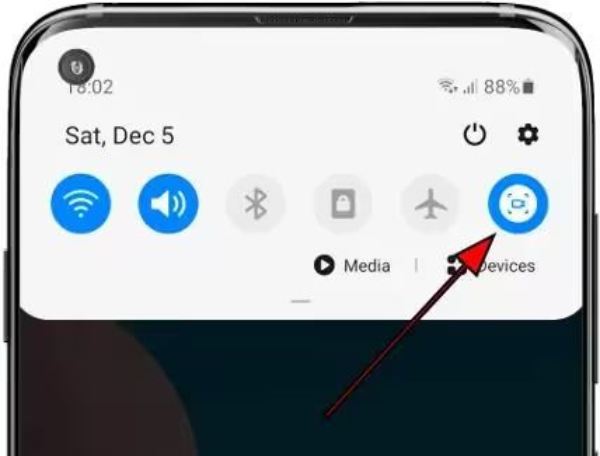
Adım 2Ayarlamadıysanız, bildirim çubuğunu aşağı çektikten sonra kalem desenine dokunmanız gerekir. Bu, ekran kaydı kısayolunu kısayol alanına ekleyecektir.
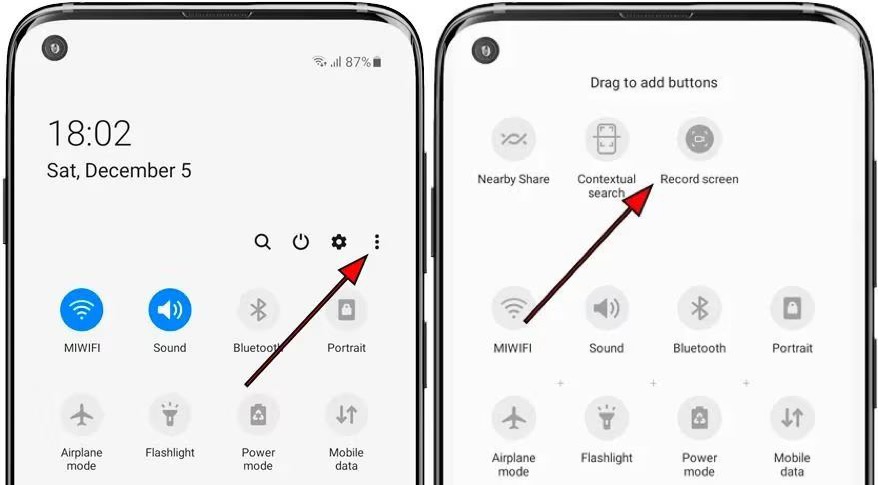
Aşama 3Ekran Kaydı'nı bulduğunuzda, başlatmak için dokunun. Sistem ses eklemek isteyip istemediğinizi soracaktır ve dokunuşu vurgulamak istiyorsanız, seçin ve kayda başlamak için "Başlat"a dokunun.

Game Launcher - Yüksek Kalitede Oyun İçin Samsung Ekran Kaydedici
Game Launcher ayrıca çoğu Samsung telefon türünde yerleşik bir ekran kaydedicidir. Samsung S7'den bu yana en popüler Samsung ekran kaydedicisi gibi görünüyor. Game Launcher kütüphanesini ve ekranınızı kaydetmek istediğiniz uygulamayı açarak kayıt adımlarını basitleştirir. Mikrofonları ve medya seslerini yakalayabilir, bu da oyun eğitimlerini kaydetmek için harikadır. Ancak, yalnızca Game Launcher'a eklenebilen uygulamalar onunla kaydedilebilir.
- Artıları
- Kayıt adımları basittir ve anında başlatma işlemi hızlıdır.
- Gecikmeyi ve gecikmeyi azaltır ve tek tıklamayla kayıt işlemini başlatabilir.
- Eksileri
- Telefon arayüzünün ve kütüphanesinde olmayan uygulamaların eylemleri kaydedilemiyor.
- Videoları kırpma veya düzeltme işlevleri olmadan.
- Kayıt kalitesi ve ayar seçenekleri sınırlıdır.
- Kayıt işlemi çok fazla bellek kaplar.
Aşama 1Game Launcher'ı açtıktan sonra, kütüphanede kaydedilebilen uygulamaları görmek için yukarı kaydırın. Hedef uygulama yoksa, sağ üst köşedeki üç dikey noktaya dokunabilir, kaydetmek istediğiniz uygulamayı seçebilir ve ardından "Ekle" seçeneğini seçebilirsiniz.
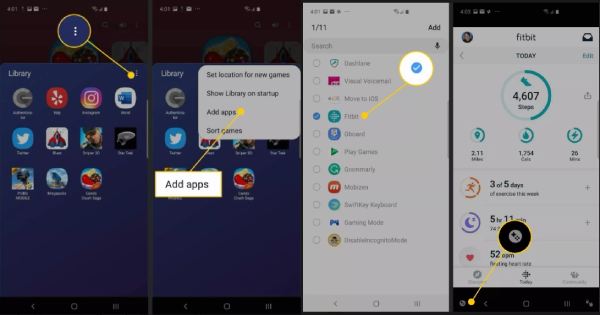
Adım 2Kütüphaneden kayıt yapmak istediğiniz uygulamayı seçtikten sonra uygulamayı başlatın. Sol alt köşedeki “Oyun Araçları”na dokunun ve “Kayıt”a dokunun.
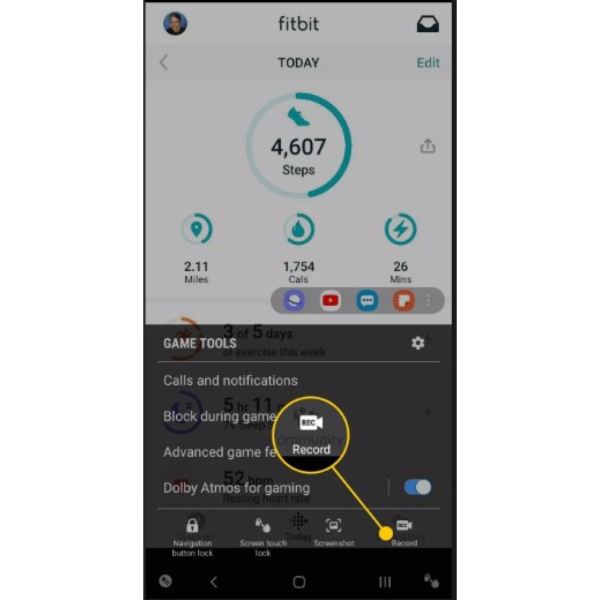
Aşama 3Bitirdiğinizde, sağ alt köşedeki "Durdur"a dokunun. Daha sonra bu Samsung ekran kaydedicisinden Tam Videoyu İzle'ye dokunarak kaydedilen tüm videoyu kontrol edebilirsiniz.
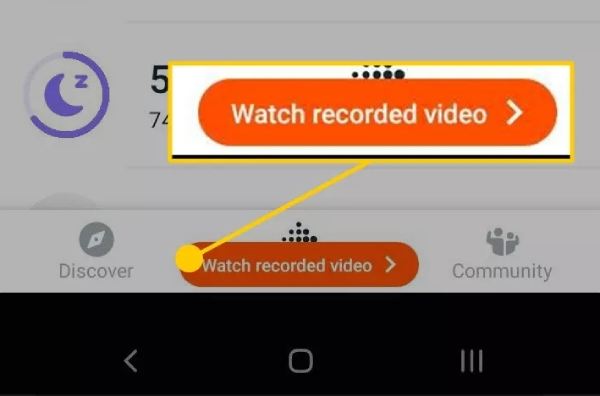
Her Türlü Telefonda Yakalama Yapabileceğiniz Masaüstü Samsung Ekran Kaydedici
Uygulama ve zaman sınırlaması olmayan bir kayıt cihazı istiyorsanız, 4Easysoft Ekran Kaydedici iyi bir seçimdir. Çeşitli telefon modelleriyle çalışır ve Samsung ekran kayıtları için harika bir seçimdir. Belirli uygulamaların kaydı engellemesi veya ortam seslerini yakalaması konusunda endişelenmenize gerek kalmaz. Oyunları veya daha uzun videoları gecikme veya aşırı ısınma olmadan sorunsuz bir şekilde kaydedebilir. İster bir öğretici, ister çevrimiçi bir ders, ister oyun yakalama veya bir videoyu dublajlama olsun, hepsini birkaç basit dokunuşla yapmanıza yardımcı olur.

Samsung Ekran Kaydı için uygulama kaydı kısıtlaması yoktur.
Formatı ve çözünürlüğü istediğiniz gibi ayarlayabilirsiniz, örneğin 4K ve 1080P.
Not ekleme ve düzenleme için ilgili düzenleme özelliklerini destekleyin.
Gürültü engelleme ve mikrofon geliştirme desteği.
100% Güvenli
100% Güvenli
Aşama 1Samsung Ekran Kaydedici'yi başlatın ve sol üst köşedeki "Video Kaydedici" açılır listesinden "Telefon Kaydedici" düğmesine tıklayın.
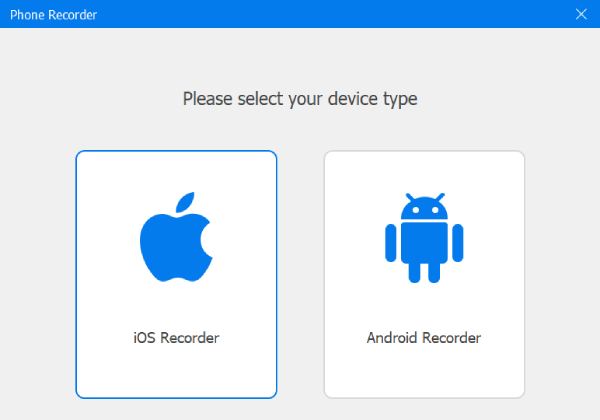
Adım 2Kayıt yapmadan önce telefon ekranınızı bilgisayarınıza yansıtmak için bir Fonelab mirror indirmeniz gerekir. Android kaydediciye dokunun. Kılavuzu izleyin ve Samsung telefonunuzu aynı Wi-Fi, PIN veya QR kodunu kullanarak bilgisayarınıza bağlayın.

Aşama 3Telefonunuzda kaydetmek istediğiniz uygulamayı veya ekranı açın. Ardından, “Ayarlar” ve “Çıktı Biçimi”nde resim kalitesi ve çıktı biçimi gibi parametreleri düzenleyebilirsiniz. Son olarak, bu Samsung ekran kaydediciyle kayıt yapmak için “Kayıt” düğmesine tıklayın. Ayrıca şunları da yapabilirsiniz: Samsung'da bir telefon görüşmesini kaydedin.
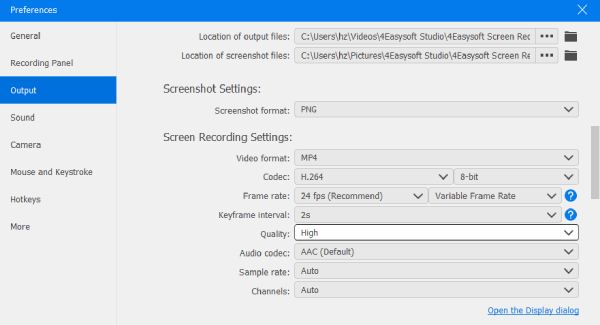
Tüm Eylemler İçin Kullanışlı Samsung Ekran Kaydedici Uygulaması
Samsung'daki tüm uygulamaları kısıtlama olmadan kaydetmek için en iyi Samsung ekran kaydedici uygulamasını seçebilirsiniz - AZ Ekran Kaydedici. Android için özel bir Samsung ekran kaydı uygulaması olan AZ Ekran Kaydedici'yi tercih edebilirsiniz. Görüntülü aramaları, çevrimiçi şovları, canlı oyunları ve filmleri kaydetmek, net ses ve yüksek kaliteli görseller yakalamak için kullanılabilir. Kök ayrıcalıkları gerektirmez ve video çözünürlüğünü, yönünü ve diğer kayıt parametrelerini gerektiği gibi özelleştirmenize olanak tanır.
- Artıları
- Yüksek kaliteli 1080P ve ayarlanabilir çözünürlük ve bit hızı ile.
- Çeşitli uygulamalardan kayıt yapılabilir ve tüm Samsung telefon modelleriyle uyumludur.
- İfadeler için ön kamera kaplaması ve geri sayım sayacını destekler.
- Eksileri
- Ses, ortam sesiyle birlikte kaydedilebilir.
- Düzenleme araçlarında bazı filigranlar bulunabilir.
- Çok fazla arka plan işlemi olduğunda kayıt düzgün bir şekilde ilerleyemez.
Aşama 1Hedef uygulamanızı ve AZ ekran kaydedicinizi açın. Ardından başlamak için turuncu düğmeye dokunun Samsung'da ekran kaydı.
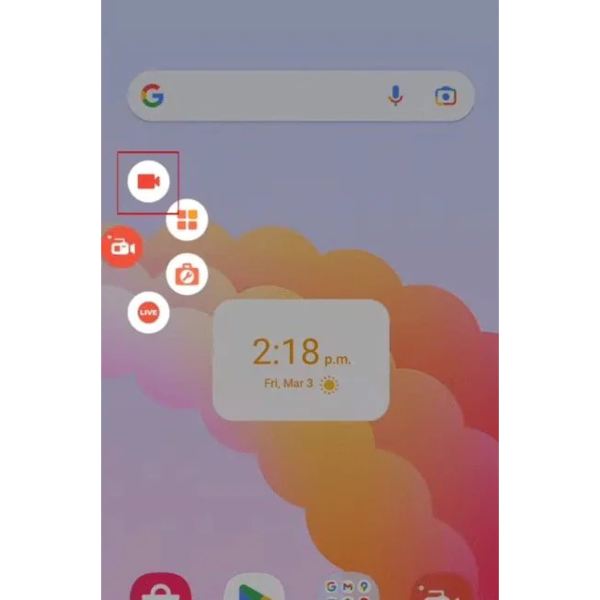
Adım 2"Ayarlar"ı açmak için dişliye dokunabilirsiniz. Kare hızını, bit hızını ve video çözünürlüğünü isteğinize göre değiştirin.
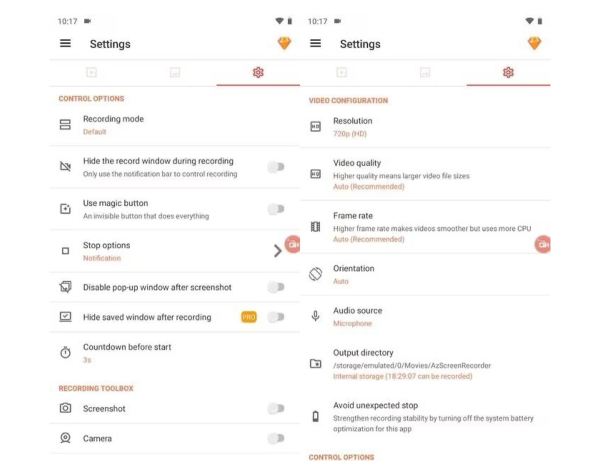
Aşama 3Samsung ekran kaydını duraklatmak veya sonlandırmak için balona dokunun. Ayrıca, kaydedilen kayıtları görüntülemek veya Samsung ekran kaydı işlemi sırasında kullanmak isteyebileceğiniz araçları görüntülemek için bu balona tıklayabilirsiniz.
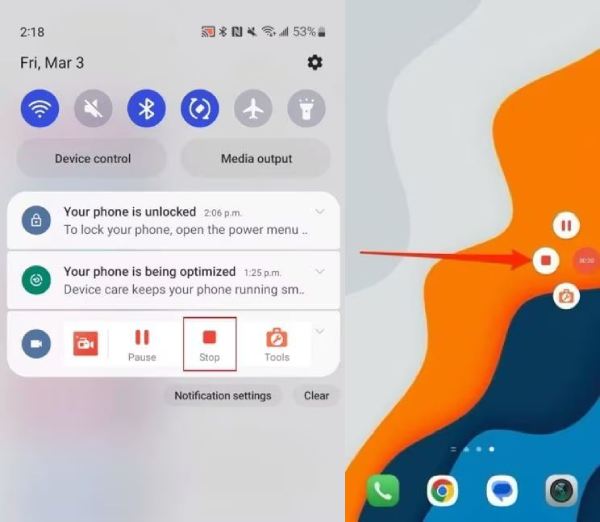
Çözüm
Samsung'un yerleşik ekran kaydedicisi temel ihtiyaçlar için kullanışlıdır ancak uygulama kısıtlamaları ve gelişmiş düzenleme eksikliği gibi sınırlamaları vardır. Tüm telefon modelleriyle uyumlu daha çok yönlü bir çözüm için şunu öneriyoruz: 4Easysoft Ekran KaydediciKusursuz kayıt, özelleştirilebilir seçenekler, yüksek kaliteli video ve ses yakalama, ekran açıklamaları ve gelişmiş düzenleme özellikleri sunarak sunumlar, oyun ve daha fazlası için idealdir. Bağlantının alt kısmına tıklayın ve gücünü deneyimleyin.
100% Güvenli
100% Güvenli



